 إذا لاحظت أن مساحة التخزين المتاحة في وحدة USB الخاصة بك قد تقلصت فجأة، قد يكون ذلك بسبب وجود مساحة غير مخصصة على محرك الفلاش لديك. يمكنك التحقق من صحة ذلك من خلال الانتقال إلى وحدة إدارة الأقراص في جهاز الكمبيوتر الخاص بك. إذا كانت وحدة USB لديك تحتوي على مساحة غير مخصصة، فيمكنك دائمًا تحويلها إلى مساحة تخزين صالحة للاستخدام باستخدام الأدوات المناسبة.
إذا لاحظت أن مساحة التخزين المتاحة في وحدة USB الخاصة بك قد تقلصت فجأة، قد يكون ذلك بسبب وجود مساحة غير مخصصة على محرك الفلاش لديك. يمكنك التحقق من صحة ذلك من خلال الانتقال إلى وحدة إدارة الأقراص في جهاز الكمبيوتر الخاص بك. إذا كانت وحدة USB لديك تحتوي على مساحة غير مخصصة، فيمكنك دائمًا تحويلها إلى مساحة تخزين صالحة للاستخدام باستخدام الأدوات المناسبة.
ملاحظة: يجب عليك استرداد الملفات من المساحة غير المخصصة قبل محاولة إصلاحها حتى لا تقوم بالكتابة فوق أي بيانات.
فهرس المحتويات
ما هو المساحة غير المخصصة في محرك الأقراص USB
غالبًا ما ترى مساحة غير مخصصة على محرك الأقراص الثابت لديك عندما تقوم بتثبيت ويندوز أو فتح وحدة إدارة الأقراص على جهاز الكمبيوتر الخاص بك. على محرك أقراص USB، يمكن أن تظهر مساحة غير مخصصة في كثير من الأحيان بعد أن قمت بحرق نظام تشغيل مثل Chrome OS أو أي نظام تشغيل مبني على لينكس على محرك أقراص USB الخاص بك.
المساحة غير المخصصة تمثل المساحة على محرك الأقراص USB الخاص بك التي لم يتم تقسيمها. أي مساحة تخزين لم يتم تقسيمها لا يمكن الوصول إليها من قبل نظام ويندوز، وبالتالي، لا يمكنك قراءة الملفات من تلك المساحة أو كتابة ملفات عليها.
يمكنك تحويل المساحة غير المخصصة إلى مساحة مخصصة بسهولة تامة، ولكن قبل أن تفعل ذلك، يجب أن تحاول استعادة الملفات التي لا تزال موجودة في تلك المساحة لتجنب الكتابة فوق البيانات. دعونا نتحدث عن كيف يمكنك استعادة الملفات من محرك أقراص USB حتى وإن لم تكن قابلة للوصول، ثم نناقش طرق تخصيص المساحة غير المخصصة.
كيفية استعادة البيانات من المساحة غير المخصصة في ذاكرة فلاش
بما أنه لا يمكنك الوصول إلى المساحة غير المخصصة باستخدام جهاز الكمبيوتر الخاص بك، ستحتاج إلى أداة استعادة البيانات مثل ديسك دريل لاسترداد البيانات من المساحة غير المخصصة. إليك دليلاً سريعاً من أربع خطوات لاستعادة المساحة غير المخصصة على ذاكرة فلاش USB.
الخطوة 1. قم بتنزيل وتثبيت Disk Drill
ابدأ بـتنزيل Disk Drill وقم بتثبيته على جهاز الكمبيوتر الخاص بك. النسخة المجانية ستتيح لك استعادة ما يصل إلى 500 ميجابايت من البيانات.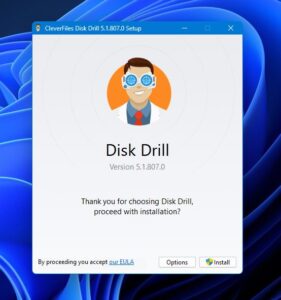
الخطوة 2. بدء الفحص
قم بتشغيل Disk Drill بعد التثبيت. سترى كافة التقسيمات المدرجة في الشاشة الرئيسية؛ ابحث عن المساحة القرصية غير المخصصة. اخترها. انقر على الزر البحث عن البيانات المفقودة لبدء الفحص.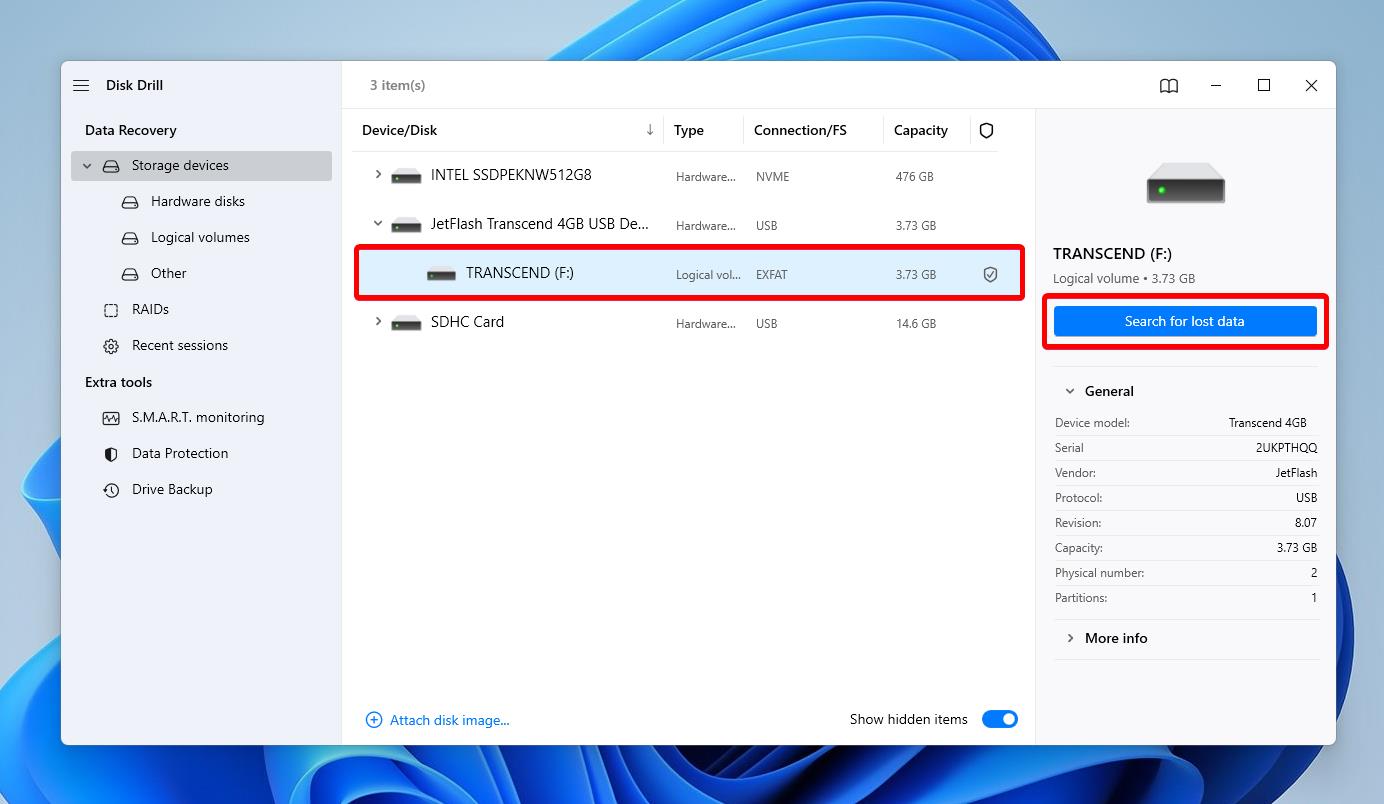
الخطوة 3. معاينة الملفات المُستعادة
بمجرد اكتمال الفحص، انقر على الزر مراجعة العناصر التي تم العثور عليها في الأعلى. يمكنك أيضًا مشاهدة الملفات أثناء تشغيل الفحص بالنقر على نفس الزر. لن تتمكن من استعادة الملفات حتى يكتمل الفحص، ولكن ستتمكن من معاينة الملفات. يمكنك المضي قدمًا والبدء في تحديد الملفات التي تريد استعادتها بينما يواصل Disk Drill الفحص بشكل متوازي.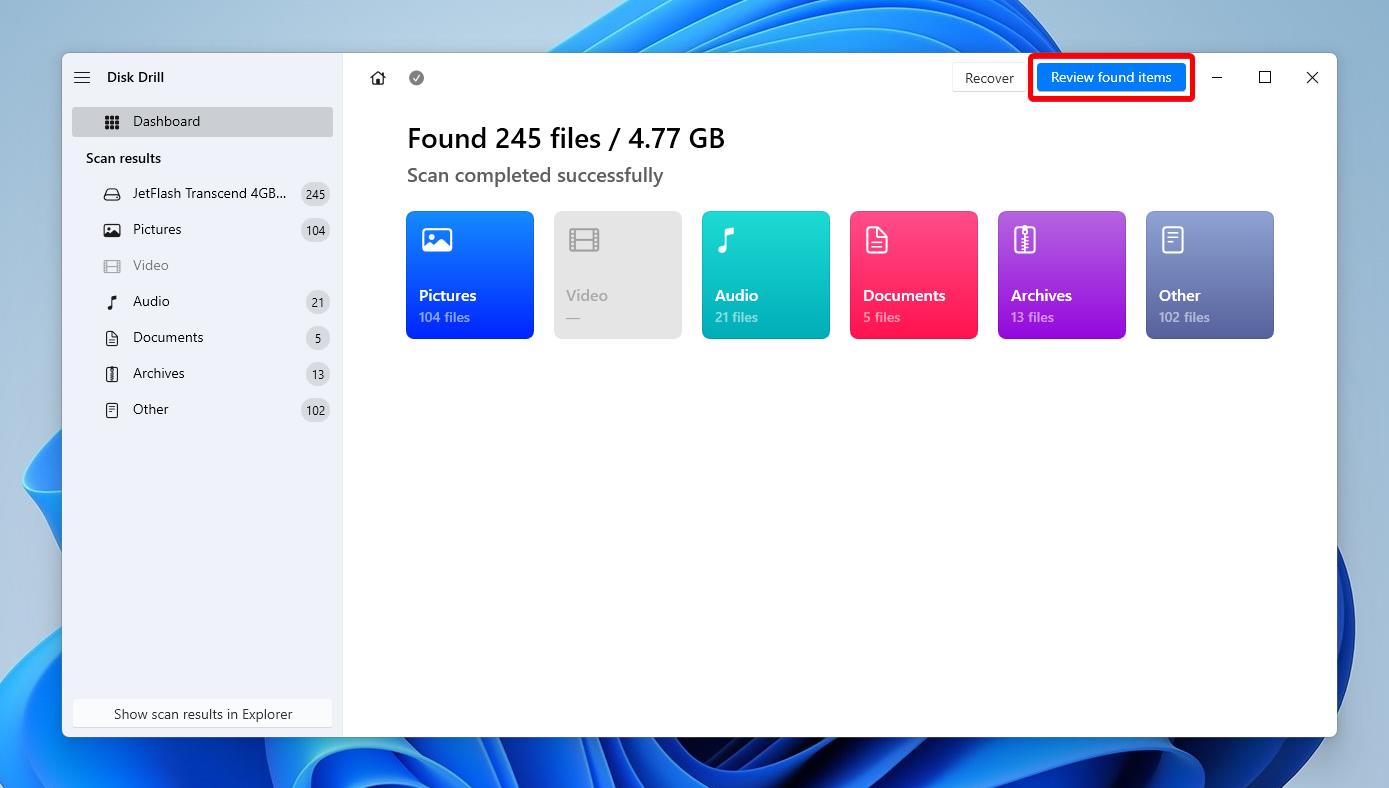
الخطوة 4. اختر موقع استرداد الملف
حدد الخانات المجاورة للملفات والمجلدات التي ترغب في استعادتها وانقر على الزر استعادة. سوف تظهر نافذة صغيرة حيث ستحتاج إلى اختيار مكان ترغب في حفظ الملفات المستعادة فيه. لا تقم بحفظ الملفات على محرك الأقراص USB الذي تستعيد البيانات منه لتجنب الكتابة فوق البيانات. بمجرد اختيار مكان، انقر على التالي وستكون قد انتهيت.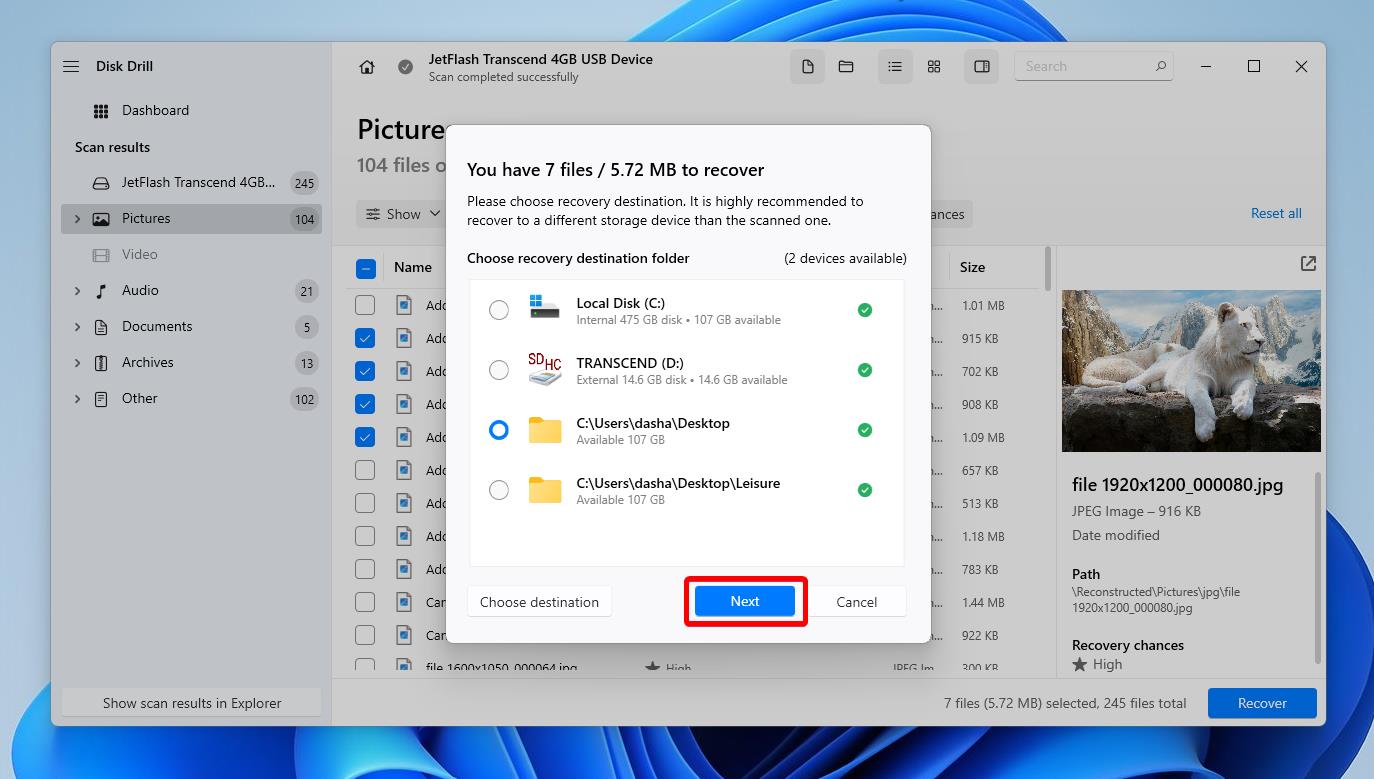
كيفية إصلاح المساحة غير المخصصة على محرك الأقراص USB
بما أنك انتهيت من استعادة الملفات، يمكننا الآن الحديث عن كيفية تخصيص المساحة غير المخصصة في ذاكرة USB الخاصة بك. هناك طريقتان للقيام بذلك، وسنرشدك خطوة بخطوة عبر كلتا الطريقتين.
الطريقة 1: إدارة الأقراص
تتيح لك وحدة إدارة الأقراص التحكم في أجهزة التخزين المتصلة بجهاز الكمبيوتر الخاص بك بنظام ويندوز. وتسمح لك بإنشاء قسم جديد باستخدام أي مساحة غير مخصصة موجودة على جهاز التخزين الخاص بك.
- اضغط Win + R، اكتب diskmgmt.msc، ثم اضغط أدخل لتشغيل واجهة إدارة الأقراص.
- ابحث عن المساحة غير المخصصة (وسيتم وضع علامة على ذلك)، انقر بزر الفأرة الأيمن عليها، واختر حجم بسيط جديد.
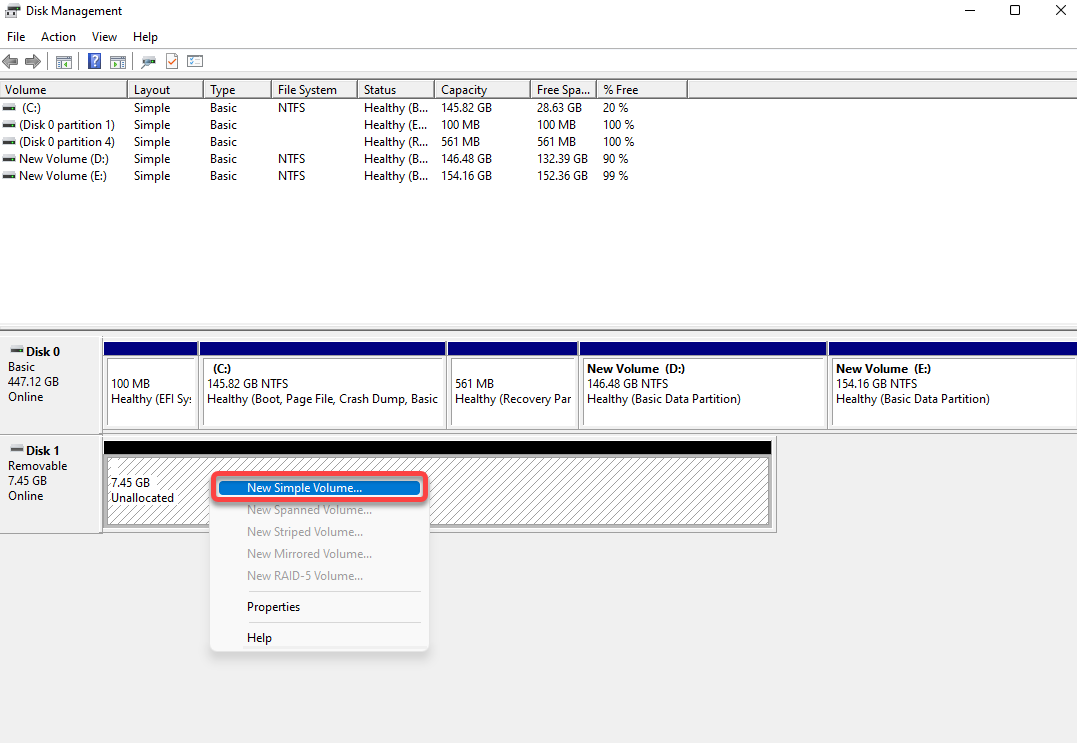
- سترى معالج التثبيت لإنشاء مساحة جديدة. انقر التالي. في الشاشة التالية، أدخل حجمًا للقسم الجديد، وانقر التالي مرة أخرى.
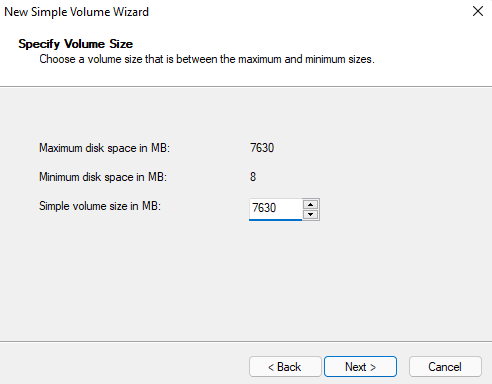
- اختر حرف القرص الذي ترغب في تعيينه للقسم الجديد، وانقر التالي.
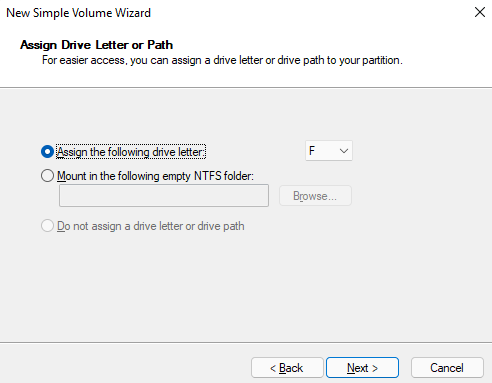
- في الشاشة التالية، اختر نظام ملفات، أدخل علامة التجليد للمساحة، وانقر التالي.
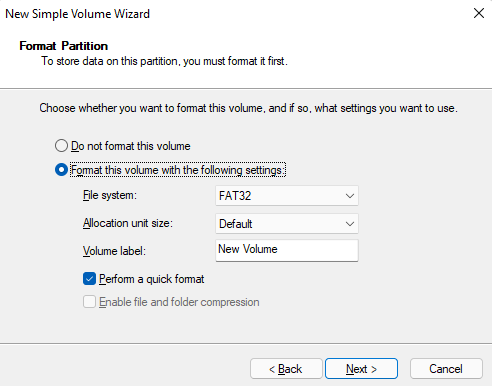
- انقر إنهاءوبذلك تكون قد أنشأت قسمًا جديدًا.
في هذه المرحلة، يجب أن يظهر المساحة التي كانت تبدو غير مخصصة في السابق الآن كمجلد بحرف محرك أقراص قمت بتعيينه لها.
الطريقة 2: باستخدام DiskPart
DiskPart هو أداة تقسيم الأقراص التي تعمل من خلال سطر الأوامر والتي يمكنك استخدامها لتحويل المساحة غير المخصصة على محرك الأقراص USB الخاص بك إلى قسم جديد.
- اضغط على Win + R، اكتب cmd، واضغط Ctrl + Shift + Enter لإطلاق نافذة الأوامر بصلاحيات الإدارة.
- نفذ الأوامر التالية:
diskpart list volume
- سوف تظهر لك الآن قائمة بمجلدات التخزين المتاحة على حاسوبك. ابحث عن المجلد الذي يحتوي على مساحة غير مخصصة وشغل الأمر التالي:
select volume 5
(استبدل ‘2’ برقم القرص المطلوب)
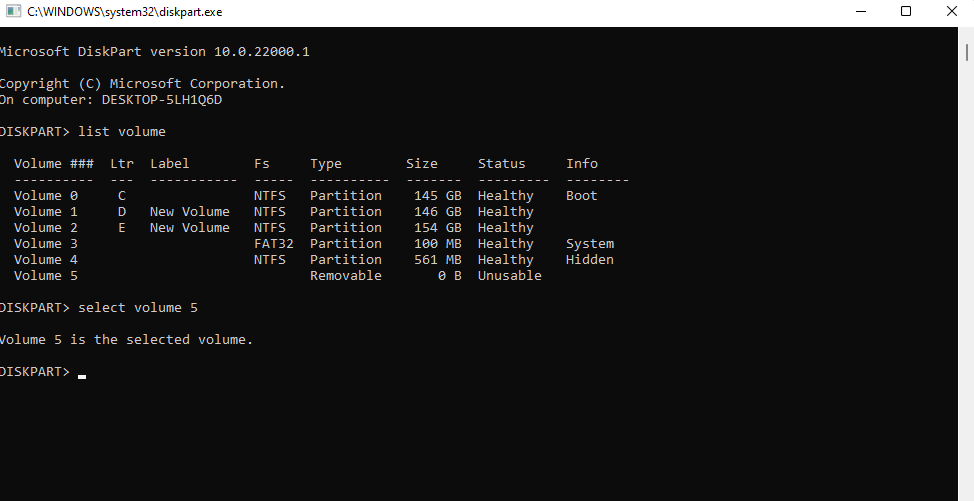
- بعد ذلك، نفذ الأمر التالي:
create partition primary
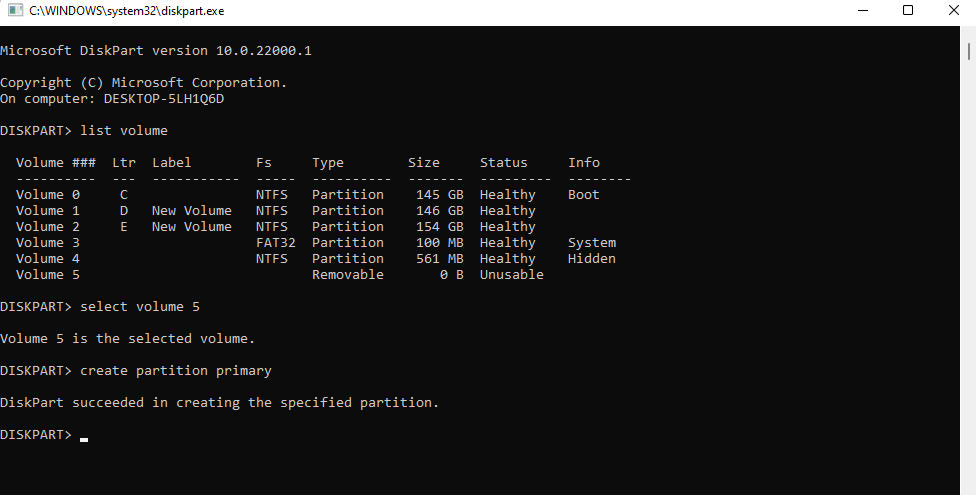
- كخطوة نهائية، قم بتنسيق القرص إلى نظام الملفات الذي تفضله. إذا أردت تنسيقه كـ FAT32، نفذ الأوامر التالية:
format fs=fat32
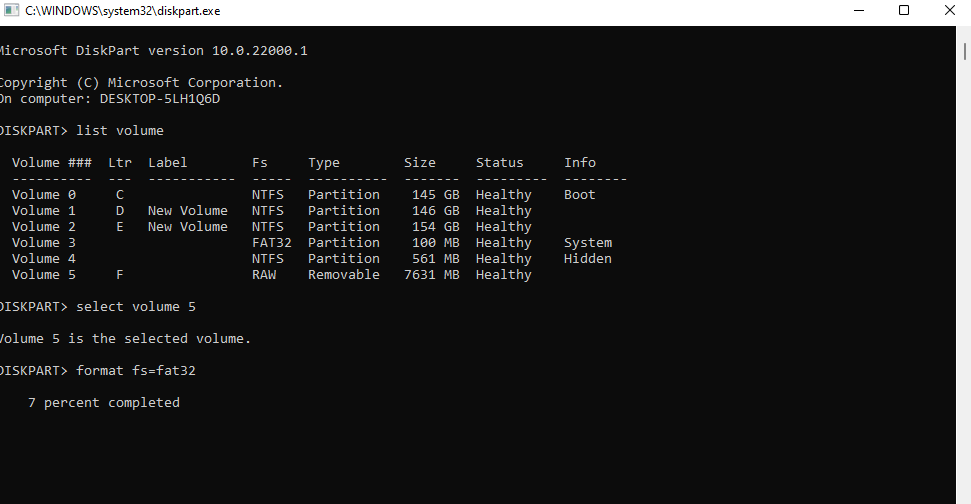
في هذه المرحلة، يجب أن تكون قادرًا على الوصول إلى المساحة غير المخصصة مرة أخرى.
الخاتمة
رؤية مساحة غير مخصصة على USB تحتوي على مستندات مهمة يمكن أن تكون تجربة غير سارة تبعث على القلق. ومع ذلك، يمكنك استعادة الملفات من محرك أقراص USB الذي يحتوي على مساحة غير مخصصة دون بذل الكثير من الجهد، بشرط اختيار الأداة المناسبة.
استخدام أداة ذكية مثل Disk Drill لاستعادة الملفات من مساحة غير مخصصة على محرك أقراص USB يمكن أن يحسن فرص الاستعادة بشكل كبير. الشيء المهم هو التوقف عن استخدام محرك الأقراص USB فوراً واستعادة الملفات باستخدام Disk Drill، وبعد ذلك البدء في إصلاح محرك الأقراص USB.
 7 Data Recovery
7 Data Recovery 



